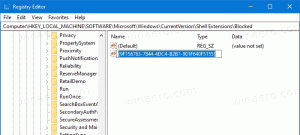วิธีนำแกดเจ็ตแถบด้านข้างไปไว้บนสุดของหน้าต่างอื่น
แกดเจ็ตเป็นคุณลักษณะที่มีประโยชน์มากของ Windows หากคุณใช้ Gadgets ใน Windows 7 และ ใน Windows 8/8.1 โดยใช้ตัวติดตั้งนี้คุณอาจกำลังย่อขนาดแอปที่เปิดอยู่โดยคลิกปุ่มแสดงเดสก์ท็อปหรือปุ่มลัด Win+D/Win+M เพื่อดูโปรแกรมเบ็ดเตล็ด จริงๆ แล้วมีแป้นพิมพ์ลัดใน Windows เพื่อนำแกดเจ็ตไปไว้บนสุดของหน้าต่างอื่นๆ
แม้ว่าคุณจะสามารถทำให้แกดเจ็ตแต่ละรายการแสดงอยู่ด้านบนเสมอโดยคลิกขวาและเลือก "อยู่ด้านบนเสมอ" ซึ่งไม่สะดวกนักเนื่องจากจะรบกวนแอปที่ขยายให้ใหญ่สุด
ใน Windows 7 เช่นเดียวกับใน Windows 8 และ Windows 8.1 ตัว วิน+จี แป้นพิมพ์ลัดนำแกดเจ็ตไปไว้บนสุดของหน้าต่างอื่นชั่วคราว แม้ว่าหน้าต่างอื่นๆ จะถูกขยายให้ใหญ่สุดและ อยู่ข้างบนเสมอ. ลองเลย
- สำหรับ Windows 8/8.1 ให้ติดตั้ง Gadgets จาก GadgetsRevived.com. สำหรับ Windows 7 มีการติดตั้งไว้ล่วงหน้าแล้ว
- เปิดแถบด้านข้างโดยคลิกขวาที่พื้นที่ว่างของเดสก์ท็อป -> เมนูมุมมอง -> แสดงโปรแกรมเบ็ดเตล็ดบนเดสก์ท็อป หากคุณยังไม่ได้เพิ่มแกดเจ็ตใด ๆ ให้เพิ่มเข้าไป
- ตอนนี้ให้เริ่มโปรแกรมใดๆ เช่น Windows Explorer หรือเว็บเบราว์เซอร์ของคุณ แล้วขยายหน้าต่างให้ใหญ่สุด
- กด วิน+จี คีย์ด้วยกัน แกดเจ็ตจะแสดงที่ด้านบนของหน้าต่างที่ขยายใหญ่สุด คุณสามารถกด Win+G ซ้ำๆ เพื่อหมุนเวียนโฟกัสของแป้นพิมพ์ระหว่างแต่ละอุปกรณ์ที่ทำงานอยู่ หากต้องการซ่อนโปรแกรมเบ็ดเตล็ด ให้คลิกที่ใดก็ได้ภายในหน้าต่างหรือบนปุ่มแถบงาน
ตอนนี้คุณรู้แล้วว่าคุณไม่จำเป็นต้องใช้ Aero Peek หรือ Win+D เพื่อแสดงเดสก์ท็อป จากนั้นโต้ตอบกับแกดเจ็ตและคืนค่าหน้าต่างย่อเล็กสุดอีกครั้ง คุณสามารถกด Win+G ได้เลย